Wi-Fiルーターは高性能…なのに速度が上がらないのはなぜ?
パソコンのWi-Fi速度がイマイチだからと11ac対応のルーターを購入。でも、ぜんぜん速度が上がった気がしないという方、結構いらっしゃるのではないでしょうか?
11ac(イレブンエーシー)とはWi-Fi規格のひとつで、現在、店頭で購入できるルーターの中では主流の規格。
この規格が日本で解禁されたのは2013年のこと。登場から6年が経過しているので、パソコンやスマホなどac対応の製品が定着しつつあります。
……そんな中、ルーターもパソコンも最新のハイスペックなものを揃えたのに通信速度がイマイチだったら「なぜ?」と思いますよね。

そもそも通信速度はアンテナ数(ストリーム数)とQAMと呼ばれる変調技術の影響を受けます。
最新のパソコンの中には「Nitro QAM」と呼ばれる最新の変調技術をサポートしているものもありますが、現状ではアンテナ数(ストリーム数)のほうが通信速度に大きく影響します。
ちなみにストリーム数は数が大きいほど通信速度の高速化が期待できます。

でも残念ながら、受信側のパソコンに搭載されているWi-Fiアダプターはほとんどが2ストリーム止まり! いくらWi-Fiルーターが3ストリーム、4ストリームだとしてもパソコン側の性能が低くては意味がありません。

パソコンに標準で搭載されているWi-Fiアダプターは11ac対応でも2ストリームの場合が多く、何年も前からこの状況は変わっていません。そのためハイスペックのルーターがその性能を発揮できず、十分な通信速度を得られない……というわけです。

正直言ってスマホなどのほうが3ストリームに対応している端末が出ているので、そちらのほうが進化しています。パソコンの通信速度が遅いと思ったら、一度、端末のスペックを調べてみることをおすすすめします。
「あ、ウチのWi-Fiアダプターも2ストリームだ」とガッカリした方に朗報です。……実はチョイ足しするだけでWi-Fiの通信速度が上がるスグレモノがあるんです!
USB接続のWi-Fi子機で3ストリームの通信を実現!

TP-LINK
Archer T9UH
実勢価格:5113円
サイズ:W100.53×H14.3×D36.6mm
重量:45g
無線LANタイプ:IEEE802.11a/b/g/n/ac
インターフェース:USB
TP-LINK「Archer T9UH」はUSB接続のWi-Fi子機でありながら5GHz帯で3ストリームの通信ができ、これまでのWi-Fi子機よりも速い通信ができるという製品です。
小型ながらもハイゲインアンテナを搭載しているので、広範囲での高速通信が可能です。
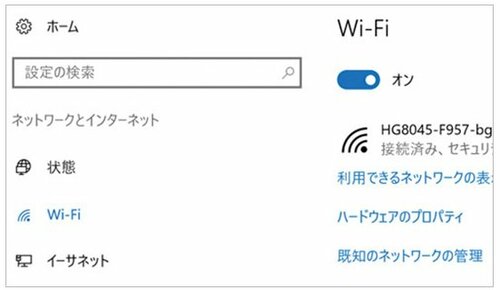
設定画面の「ネットワークとインターネット」で「Archer T9UH」を認識させ、アダプターを選択してからルーターに接続するだけでセットは完了。

ちなみにWindows10ならばドライバーなしで使用可能。USBポートに接続するだけで認識されてWi-Fiアダプタとして稼働します。
ホントに速くなるの…?ハイスペックマシンで検証
編集部が行なった検証でも、「Archer T9UH」を使えば確実に速度が向上するということが確認できました。
今回は最新のハイエンドルーターとパソコンをWi-Fiで接続して、回線速度計測アプリを使用して2ストリーム時と3ストリーム時の通信速度を計測しました。

回線速度の計測には「Speedtest by Ookla」を使用しています。
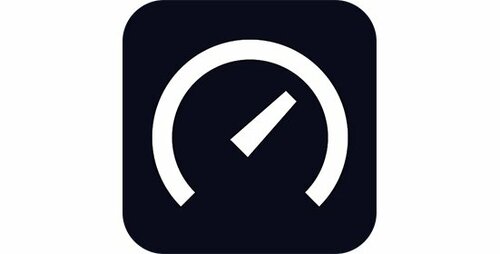
Ookla
Speedtest by Ookla
価格:無料
対応OS:Windows 10、Android、 iOS
検証に使用したハイエンドパソコンはASUSの「ROG G703GI-I9G1080」です。

ASUS
ROG G703GI-I9G1080
実勢価格:39万9800円
サイズ:W425×H51×319mm
重量:4.7kg
無線LANタイプ:IEEE802.11 a/b/g/n/ac
CPU:Core i9 8950HK(Coffee Lake) 2.9GHz/6コア
メモリ:64GB
「ROG G703GI-I9G1080」は最新のWi-Fiアダプターを搭載していて、256QAM対応の理論値1733Mbpsという高速仕様。
しかし2ストリームというスペックに縛られて、ハイエンドルーターと組み合わせただけでは高速になりませんでした。

ですが、3ストリームの子機「Archer T9UH」を接続して計測したところ、ダウンロードは約1.3倍、アップロードに関しては約3倍の高速化を達成しました!
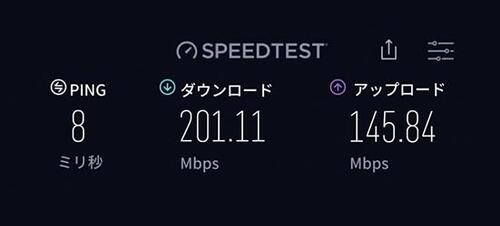
「Archer T9UH」は256QAM対応ながらも理論値1300Mbpsとスペックはやや低め。それでも3ストリームの効果は抜群と言えそうです。
デスクトップ向けには拡張カード型の4ストリーム
ちなみに「Archer T9UH」は拡張性のないノートパソコンに向いた製品です。お使いのパソコンがデスクトップならば、拡張カード型のASUS「PCE-AC88」がおすすめです。

ASUS
PCE-AC88
実勢価格:1万3109円
サイズ:W103.3×H21×D68.9mm
重量:125g
無線LANタイプ:IEEE802.11a/b/g/n/ac
インターフェース:PCI Express
無線LAN規格:1000Mbps(2.4GHz)2167Mbps(5GHz)
こちらは4ストリームの最速仕様です。

PCI Expressの空きスロットに追加すれば、4ストリームで最大速度2167MbpsとWi-Fi環境としては最高の環境になります。ただ、PCI Expressスロットはビデオカード用と隣接している場合が多いので“空き”の確認にはご注意ください。

「PCE-AC88」にはヒートシンクも付いているので冷却性能も十分です。また、アンテナ用の台座が付属しているので、電波をベストな位置でキャッチできます。
ちなみにMacbook Proはそのままで高速通信できます

余談ですが、Macbook ProはWi-Fi子機の性能が非常に優秀です。2013年の11ac登場時から3ストリームに対応しているので、そのままで最新ルーターの性能を引き出すことができます。
以上、チョイ足しでWi-Fiルーターの速度を上げる方法のご紹介でした。
どんなにハイスペックのWi-Fiルーターを買っても、パソコン側が低スペックでは意味がありません。かと言って一般的なパソコンのスペックはここ何年も変わらずじまい……。手っ取り早くWi-Fiの速度を上げたい方は、今回ご紹介した方法をお試しください。






![ウチのWi-Fi遅すぎ問題…解決の近道はコチラです[2018年上半期総集編]](https://360life.ismcdn.jp/mwimgs/4/0/187h/img_4014d77bdc408e50deff6fb52c488e5889669.jpg)





























